2 metode simple despre cum să eliminați filigranul Dxtory
Când vine vorba de înregistrarea jocurilor și a altor aplicații, Dxtory este una dintre cele mai populare aplicații software de înregistrare a ecranului. Mulți oameni folosesc acest recorder de ecran deoarece este una dintre puținele aplicații de înregistrare a ecranului care poate înregistra până la 120 fps. În plus, înregistrează rapid informațiile video DirectX și OpenGL în cadrul dvs. Cu toate acestea, atunci când înregistrați folosind Dxtory Screen Recorder, acesta lasă un filigran pe videoclipul dvs. Drept urmare, oamenii găsesc o metodă de a elimina acel filigran deranjant. Acest articol vă va învăța cum să eliminați Dxtory Watermark de pe ecranul dvs. video înregistrat.

Partea 1. Cum să înregistrați ecranul folosind Dxtory
Dacă sunteți în căutarea unei aplicații software care să vă înregistreze momentele de joc, Dxtory este o aplicație potrivită. Dxtory este o aplicație care vă poate ajuta să vă înregistrați ecranul în timp ce jucați un joc, discutați o lecție online sau vizionați videoclipuri pe computer. Este o aplicație software cunoscută pentru înregistrarea ecranului. Dxtory screen recorder are instrumentele necesare pentru a ajunge la setările Global, Advanced, Hotkey, Screenshot, Video și Audio etc.
Mai mult, acest recorder de ecran vă permite să faceți o captură de ecran în timpul înregistrării. De asemenea, puteți modifica acele capturi de ecran cu opțiuni de margine, scalare și tăiere. De asemenea, are mai multe surse audio de înregistrare, ceea ce înseamnă că Dxtory poate înregistra simultan sunetul jocului și al microfonului. Este, de asemenea, cea mai rapidă captură de filme pentru aplicațiile DirectX și OpenGL. Deci, dacă doriți să utilizați Dxtory pentru înregistrarea ecranului, continuați să citiți această parte.
Cum să înregistrezi jocul folosind înregistrarea de ecran Dxtory:
Pasul 1. Mai întâi, trebuie să descărcați Dxtory pe dispozitivul dvs. Urmați procesul de instalare. Puteți achiziționa licența astfel încât să nu aveți nicio limită la înregistrare și nu va lăsa niciun filigran pe ieșirea video.
Pasul 2. Rulați aplicația pe care doriți să o înregistrați și rulați Dxtory.
Pasul 3. Du-te la Ţintă fila și faceți clic pe jocul pe care îl jucați. Lista de procese va apărea imediat pe lista țintă.
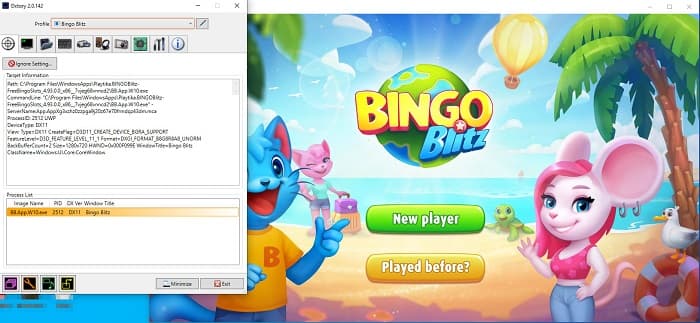
Pasul 4. Apoi, mergeți la Pliant fila și selectați destinația fișierului dvs. Apoi, du-te la Taste rapide pentru a selecta butoanele pentru procesul de înregistrare a ecranului. De asemenea, puteți regla sunetul audio.
Pasul 5. Minimizați Dxtory și începe-ți jocul. Veți vedea o pictogramă cu un număr în partea din stânga sus a interfeței de joc care indică FPS-ul dvs. Apăsați tasta rapidă pentru captura video pe care ați setat-o pe Taste rapide panou pentru a începe înregistrarea.
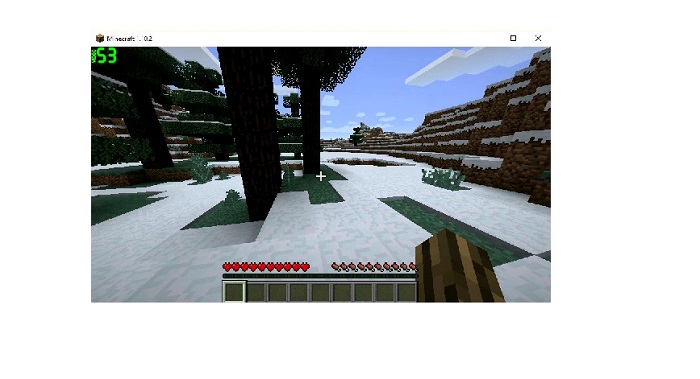
Pasul 6. Și apoi, dacă doriți să opriți înregistrarea, apăsați aceeași tastă pe care ați apăsat pentru a începe înregistrarea. Videoclipul este salvat la destinația selectată atunci când opriți înregistrarea.
Acum, vă puteți bucura de vizionarea videoclipului dvs. de înregistrare a ecranului. Dacă nu ați achiziționat licența, veți vedea un filigran pe videoclipul dvs. Deci, dacă vrei eliminați filigranul video, citește partea următoare.
Partea 2. Cum să eliminați Dxtory Watermark utilizând instrumentul Ultimate
Dacă doriți să eliminați Dxtory Watermark din videoclipul înregistrator de ecran, probabil că doriți să utilizați această aplicație software uimitoare. Citiți această parte pentru a afla descrierile complete despre acest instrument și cum să îl utilizați pentru procesul de eliminare a filigranului Dxtory.
FVC Video Converter Ultimate este una dintre cele mai faimoase aplicații software care vă permite să eliminați filigranele din orice videoclip. Are o interfață software ușor de utilizat, ceea ce îl face un instrument ușor de utilizat. În plus, FVC Video Converter Ultimate acceptă numeroase formate de fișiere, inclusiv MP4, MKV, MOV, M4V, AVI, FLV și peste 1000 de altele. Și dacă doriți să aveți o aplicație cu multe funcții de editare, acest instrument este cel mai bun pentru dvs. Conține multe funcții avansate de editare, cum ar fi tăierea video, îndepărtarea filigranului video, fuziunea video, dispozitivul de tăiere video și multe altele din Caseta de instrumente.
Cu interfața sa de procesare rapidă, puteți elimina cu ușurință orice filigran încorporat în videoclipul dvs. Prin urmare, urmați pașii de mai jos pentru a avea un videoclip Dxtory fără filigran.
Există două moduri de a elimina filigranul Dxtory de pe videoclip.
Metoda 1: Cum să eliminați filigranul Dxtory folosind funcția de decupare video:
Pasul 1. Mai întâi, instalați FVC Video Converter Ultimate pe dispozitiv făcând clic pe Descarca butonul de mai jos pentru Windows sau Mac. Urmați procesul de instalare și deschideți aplicația.
Descărcare gratuităPentru Windows 7 sau o versiune ulterioarăDescărcare sigură
Descărcare gratuităPentru MacOS 10.7 sau o versiune ulterioarăDescărcare sigură
Pasul 2. În interfața principală, faceți clic pe Trusa de scule panoul și selectați Video Cropper caracteristică.
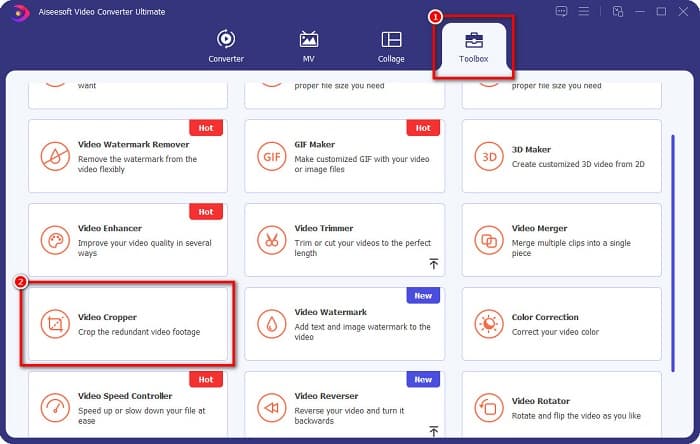
Pasul 3. Și apoi, faceți clic pe plus (+) butonul de semnare pentru a încărca videoclipul pe care doriți să eliminați filigranul. Puteți, de asemenea, să glisați și să plasați videoclipul din fișierele computerului.
Pasul 4. Apoi, puteți previzualiza rezultatul. Veți vedea o casetă de decupare, apoi ajustați părțile laterale ale cutie de recoltare până când filigranul nu este inclus în videoclip.
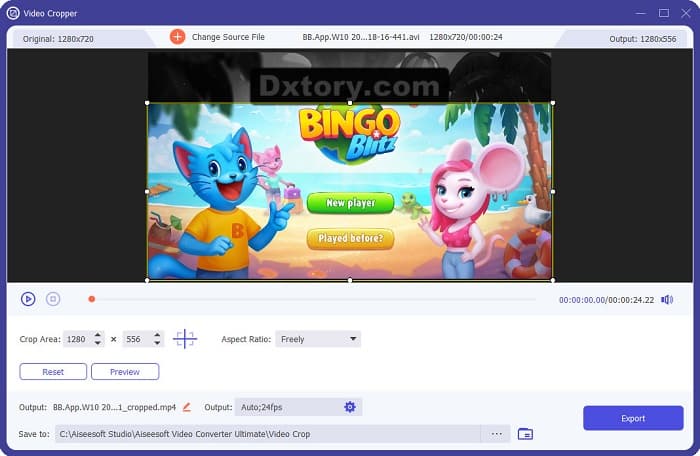
Puteți ajusta dimensiunea zonei de decupare făcând clic pe butonul sus-jos de sub previzualizarea videoclipului.
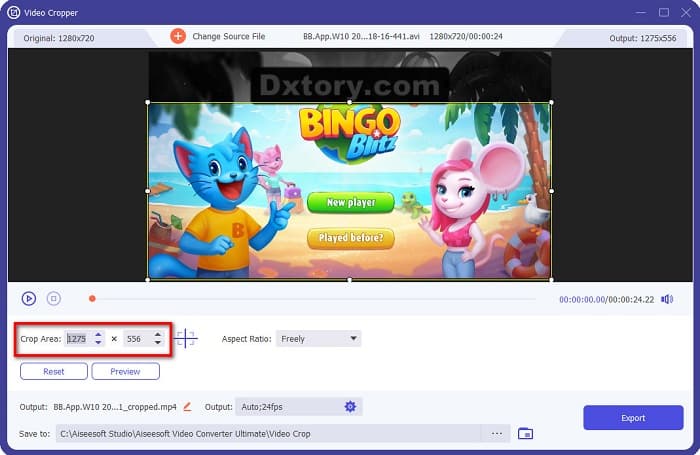
Pasul 5. În cele din urmă, faceți clic pe previzualizare pentru a vedea rezultatul videoclipului dvs. și faceți clic pe Export dacă sunteți mulțumit de rezultat.
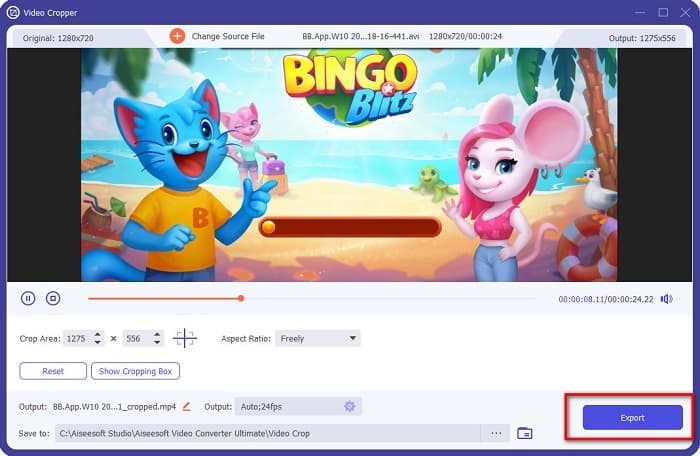
Cu acești pași simpli, puteți elimina filigranul Dxtory de pe videoclipul dvs. folosind caracteristica Video Cropper a FVC Video Converter UItimate.
Metoda 2: Cum să eliminați filigranul Dxtory folosind Video Watermark Remover din FVC Video Converter Ultimate:
Pasul 1. Dacă aplicația software este descărcată pe dispozitivul dvs., deschideți aplicația. Apoi, du-te la Trusa de scule, și selectați Eliminator de filigran video.
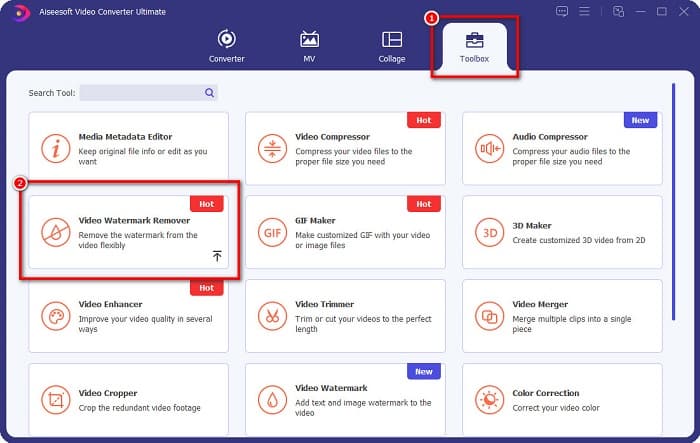
Pasul 2. Și apoi, faceți clic pe + butonul de semnare sau trageți și plasați videoclipul Dxtory în + caseta semnului.
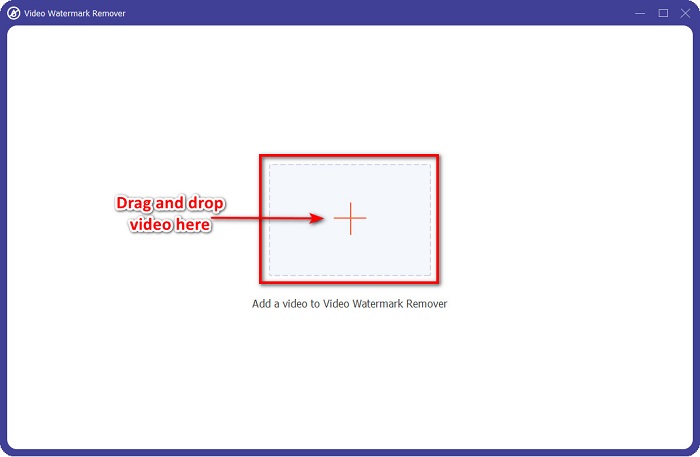
Pasul 3. După ce ați încărcat videoclipul, veți vedea previzualizarea videoclipului. Apasă pe Adăugați eliminarea filigranului zonă.
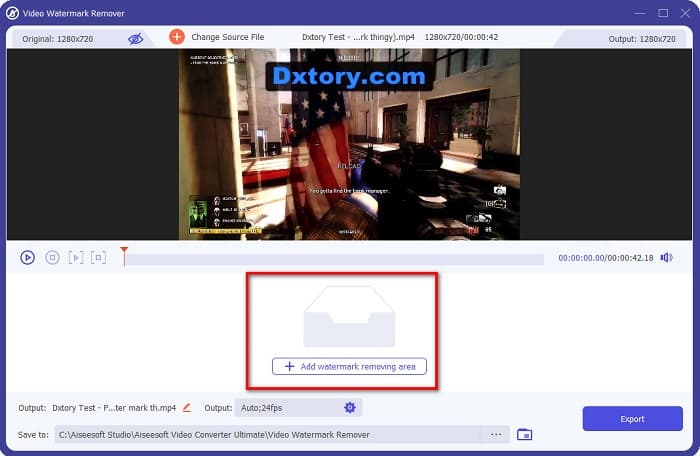
Pasul 4. Și apoi, a zona de îndepărtare a filigranului va apărea pe videoclipul dvs. Așezați-l pe filigranul Dxtory.
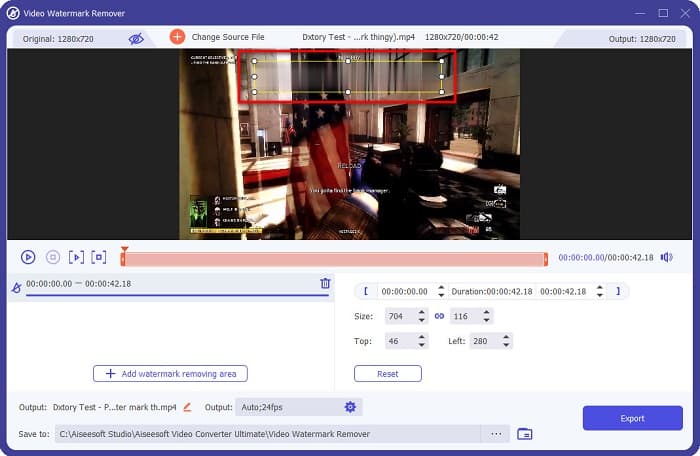
Opțional. Dacă există două sau mai multe filigrane pe videoclipul dvs., faceți clic pe adăugați o zonă de eliminare a filigranului, pentru a adăuga o cutie de îndepărtare.
Pasul 5. În cele din urmă, faceți clic pe Export butonul pentru a salva ieșirea video pe dispozitiv. Si asta e!
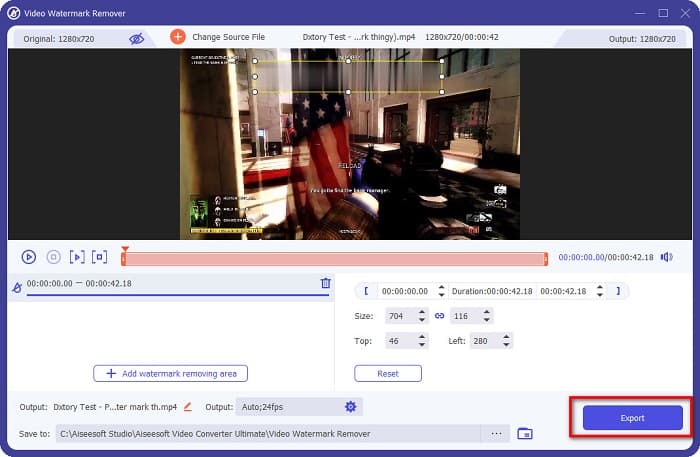
Simplu, nu? Puteți elimina filigranul Dxtory de pe videoclipul dvs. la fel de ușor. De asemenea, puteți eliminați filigranele TikTok ca metodele menționate mai sus.
Partea 3. Întrebări frecvente despre eliminarea filigranului Dxtory
Adobe After Effects poate elimina filigranul Dxtory?
Da. Adobe After Effects este cel mai popular dispozitiv de îndepărtare a filigranelor video care poate elimina orice filigran de pe videoclipul dvs. (logo, text, imagini). De asemenea, poate elimina filigranul Dxtory de pe videoclipul dvs. Cu toate acestea, mulți utilizatori întâmpină dificultăți în utilizarea acestuia. Găsiți filigranul pe imaginea dvs. Așezați caseta de îndepărtare a filigranului pe filigran. Du-te la Strat panou. Face Obiecte nule. Apasă pe Salvați cadru ca. Importați videoclipurile editate. Reduce Opacitate a imaginii tale. Folosește Bici de ridicare opțiune.
Puteți elimina filigranul din imaginile dvs.?
Puteți elimina filigranele, cum ar fi sigle, text sau orice element de pe imaginile dvs. Puteți folosi Eliminator de filigran fără FVC pentru a elimina orice filigran din imaginea dvs.
De ce Dxtory pune filigrane pe videoclipuri?
Dxtory a pus un filigran pe videoclipurile lor, astfel încât să-i cumpărați versiunea plătită. De asemenea, încorporează filigrane în videoclipurile lor, astfel încât să nu aibă drepturi de autor.
Concluzie
După cum sa discutat mai sus, există modalități dovedite cum să eliminați filigranele Dxtory din videoclipurile tale. Și prin folosire FVC Video Converter Ultimate, puteți elimina cu ușurință orice filigran de pe imaginea dvs. Descărcați-l acum și experimentați cele mai bune caracteristici ale sale.



 Video Converter Ultimate
Video Converter Ultimate Screen Recorder
Screen Recorder



